Frecuentemente preguntas formuladas
Frecuentemente Preguntas formuladas
Enseñanza enérgica Preguntas frecuentes
Cómo empezar
Brisk es una extensión de Chrome sólida y gratuita diseñada para educadores. Para garantizar que disfrutes al máximo de sus funciones, los nuevos usuarios reciben automáticamente 14 días de acceso gratuito a Brisk Premium. La suscripción Brisk Premium está disponible para escuelas y distritos y ofrece más de 10 herramientas premium adicionales, que incluyen comentarios específicos, intervenciones de los estudiantes y adaptación a los estándares educativos.
Después de 14 días de Brisk Premium, pasarás automáticamente al plan Free Forever y seguirás teniendo acceso a más de 20 herramientas esenciales de Brisk sin costo alguno. Obtenga más información sobre nuestros planes aquí.
Siga estos pasos para asegurarse de que Brisk esté siempre listo para ayudar:
- Fija Brisk a tu barra de herramientas de Chrome: Tras instalar Brisk, fíjalo a la barra de herramientas de Google Chrome para acceder fácilmente a él. Ver este vídeo para ver cómo fijar a Brisk.
- Brisk aparece automáticamente: Una vez anclado, Brisk aparecerá automáticamente en la esquina inferior derecha de plataformas populares como Google Docs, Slides, Web Articles, YouTube, PDF y más.
- Activa manualmente Brisk: Si Brisk no aparece automáticamente en la página, puedes hacerlo abrir manualmente haciendo clic en el icono de Brisk de la barra de herramientas de Chrome.
- ¿Aún no te presentas? Es posible que Brisk necesite ayuda para identificar ante qué reaccionar. Resalta el texto de la página y aparecerá Brisk, listo para ayudarte.
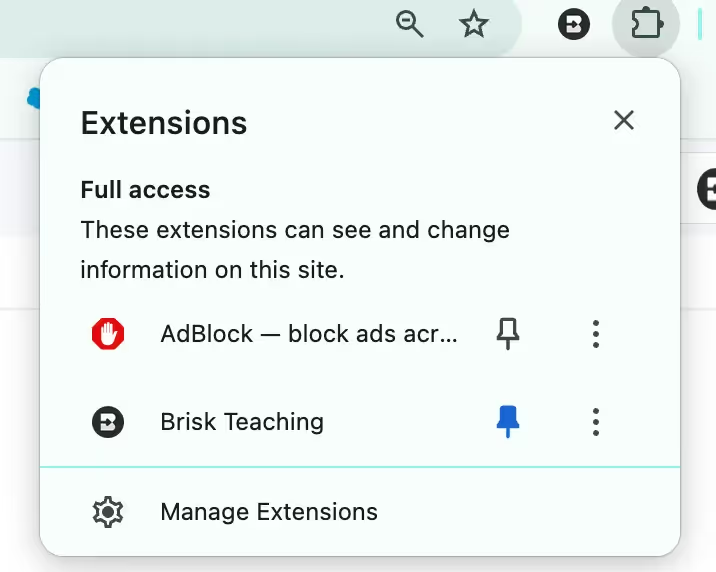
Sí, puedes mover u ocultar fácilmente a Brisk cuando lo necesites:
- Mostrar u ocultar Brisk: Haz clic en el icono de Brisk de la barra de herramientas de Chrome para que la extensión Brisk Chrome aparezca o desaparezca de la pantalla.
- Muévete a paso rápido: Una vez que Brisk esté visible, simplemente arrastra el icono de Brisk a cualquier punto de la pantalla que te resulte más cómodo.
Uso de Brisk
¡Gracias por apoyar a sus colegas de Brisk! Eche un vistazo a nuestro Página de desarrollo profesional para obtener recursos listos para usar. Además, considere unirse a nuestro Grupo de Facebook para educadores para solicitar regalos, compartir experiencias y obtener ideas de otros educadores.
Programa una demostración con nosotros aquí! Si no puedes encontrar un horario que te funcione, envíanos un correo electrónico a Correo electrónico: partner@briskteaching.com.
Brisk se integra perfectamente con tus herramientas diarias, como Google Docs, Slides, Forms, artículos web, páginas web y YouTube, lo que te permite ahorrar horas de trabajo en estas plataformas.
Brisk también se integra con Google Assignments en plataformas de LMS como Schoology, Lienzo, Blackboard y Google Classroom. Puede generar comentarios sobre las tareas enviadas a través de Lienzo (con Speedgrader y Google Docs) y Turnitin.
Seguimos trabajando en integraciones adicionales, como Microsoft Teams. Si tienes una solicitud de integración específica, ponte en contacto con nosotros en Correo electrónico: hello@briskteaching.com.
Por favor, consulte esta guía para obtener más información sobre el uso de Brisk con Google Assignments en Canvas.
Suscripción y precios
Sí, Brisk es una extensión de Chrome totalmente gratuita que puedes empezar a usar ahora.
El plan Free Forever de Brisk para educadores incluye más de 20 herramientas gratuitas basadas en inteligencia artificial, diseñadas para maximizar la eficiencia en Google Docs, artículos, diapositivas, YouTube y más. Consulta todas las herramientas de IA para profesores de Brisk aquí.
De acuerdo con nuestros Términos de uso, Brisk no ofrece reembolsos. Puedes encontrar más información aquí.
Sí.
Los educadores pueden acceder a funciones y herramientas adicionales a través del plan Educator Pro de Brisk. Obtenga más información aquí.
Para cancelar tu suscripción a Brisk Educator Pro, sigue estos pasos:
- Abre la extensión Brisk Chrome.
- Haz clic en los tres puntos de la esquina superior derecha.
- Selecciona Administrar plan.
- Elige Cancelar plan.
Most Brisk users can use Brisk several times per day. Limits can vary depending on traffic, but you can generally return to using Brisk after about 30 minutes. Paid plans do not experience these limits.
Solución de problemas
Haga clic en los tres enlaces seguros que aparecen a continuación para confirmar que puede acceder a ellos:
https://api.briskteaching.com/access_check
https://api.brisk.education/access_check
https://dns.google
Si alguna de estas opciones parece estar bloqueada, tendrás que ponerte en contacto con el administrador de TI de tu escuela para desbloquearla en la red de tu escuela.
Impulso rápido Preguntas frecuentes
Acerca de Brisk Boost
Brisk está lanzando una extensión para los alumnos directamente en respuesta a los valiosos comentarios y al apasionado apoyo de educadores como usted. Sus historias sobre cómo los estudiantes han prosperado gracias a los comentarios de Brisk alineados con las rúbricas nos han inspirado. Hemos escuchado su deseo colectivo de que los estudiantes se involucren aún más en nuestra herramienta. Brisk Boost capacitará a los alumnos y apoyará a los educadores en cada paso del proceso.
Cómo empezar
Cómo usar Boost con los estudiantes
Brisk es una extensión de Chrome sólida y gratuita diseñada para educadores. Para garantizar que disfrutes al máximo de sus funciones, los nuevos usuarios reciben automáticamente 14 días de acceso gratuito a Brisk Premium. La suscripción Brisk Premium está disponible para escuelas y distritos y ofrece más de 10 herramientas premium adicionales, que incluyen comentarios específicos, intervenciones de los estudiantes y adaptación a los estándares educativos.
Después de 14 días de Brisk Premium, pasarás automáticamente al plan Free Forever y seguirás teniendo acceso a más de 20 herramientas esenciales de Brisk sin costo alguno. Obtenga más información sobre nuestros planes aquí.
Siga estos pasos para asegurarse de que Brisk esté siempre listo para ayudar:
- Fija Brisk a tu barra de herramientas de Chrome: Tras instalar Brisk, fíjalo a la barra de herramientas de Google Chrome para acceder fácilmente a él. Ver este vídeo para ver cómo fijar a Brisk.
- Brisk aparece automáticamente: Una vez anclado, Brisk aparecerá automáticamente en la esquina inferior derecha de plataformas populares como Google Docs, Slides, Web Articles, YouTube, PDF y más.
- Activa manualmente Brisk: Si Brisk no aparece automáticamente en la página, puedes hacerlo abrir manualmente haciendo clic en el icono de Brisk de la barra de herramientas de Chrome.
- ¿Aún no te presentas? Es posible que Brisk necesite ayuda para identificar ante qué reaccionar. Resalta el texto de la página y aparecerá Brisk, listo para ayudarte.
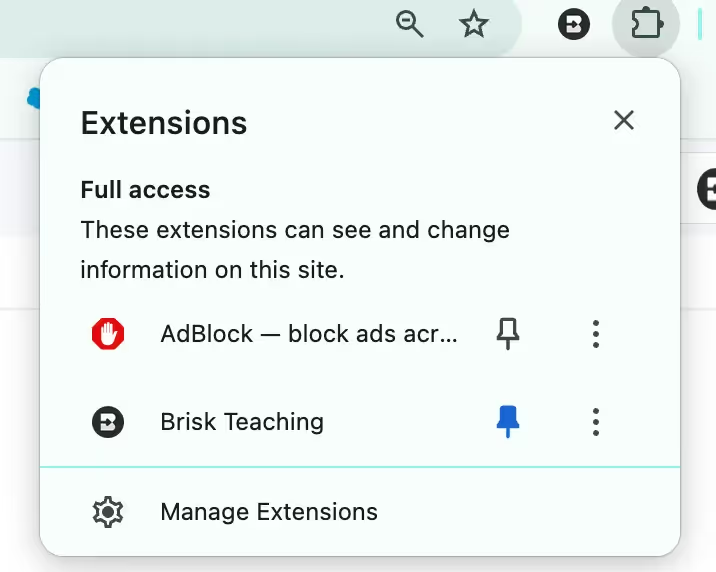
Sí, puedes mover u ocultar fácilmente a Brisk cuando lo necesites:
- Mostrar u ocultar Brisk: Haz clic en el icono de Brisk de la barra de herramientas de Chrome para que la extensión Brisk Chrome aparezca o desaparezca de la pantalla.
- Muévete a paso rápido: Una vez que Brisk esté visible, simplemente arrastra el icono de Brisk a cualquier punto de la pantalla que te resulte más cómodo.
Privacidad y Seguridad
Datos y privacidad
Rellene este formulario para obtener todo lo necesario para la aprobación de TI, de modo que pueda empezar a utilizar Brisk Teaching.
Su paquete de aprobación de TI incluirá:
1. Política de privacidad integral
2. Acuerdo de privacidad de datos específico para cada estado
3. Carta del proveedor de origen
4. Configuraciones de TI requeridas
Visite nuestro Centro de privacidad para ver nuestras políticas y prácticas de privacidad completas.
.svg)



.svg)

.svg)





